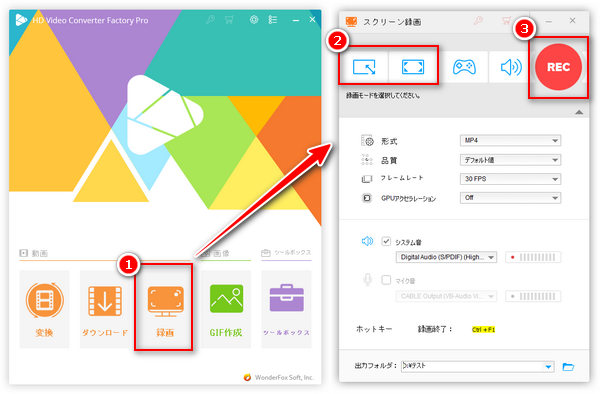
著作権保護のために、現在市販されているブルーレイディスクには基本コピーガードがかかっています。それらのブルーレイディスクからデータを取り出してパソコンなどに保存したいなら、通常コピーガードの解除が必要です。
今回は、コピーガードを解除せずに、パソコンでブルーレイ動画を再生しながらキャプチャーする方法について紹介していきたいと思います。ご興味があれば、ぜひ読み進めてください。
ブルーレイ動画をキャプチャーするためには、下記のものが必要です。
・キャプチャーしたいブルーレイディスク
・ブルーレイの再生ができるパソコン
・内蔵/外付けのBDドライブ
・ブルーレイをキャプチャーできるソフト
次に、ブルーレイをキャプチャーする方法を説明します。
合わせて読みたい:Windows10向けのブルーレイ再生ソフト9選(無料・有料)
BD動画を再生しながらキャプチャーするために、「WonderFox HD Video Converter Factory Pro」という強力なキャプチャーソフトがおすすめです。これは、デスクトップ画面、再生中の動画、オンライン動画、ストリーミング配信、ゲームプレイ画面などWindowsパソコンでのほとんどの画面をキャプチャーできるソフトです。
最大60fpsをサポートし、ブルーレイ動画を高画質にキャプチャーしてMP4・MKV・MOV・AVIとして保存できます。また、ブルーレイ動画を音声のみで録音したり、キャプチャーしたBD動画を編集したりすることもできます。
早速このソフトを無料ダウンロードして、下記の手順に従ってブルーレイ動画をキャプチャーしましょう。
ステップ1、WonderFox HD Video Converter Factory Proを実行し、メイン画面で「録画」をクリックします。
ステップ2、「ウィンドウモード」または「全画面モード」をクリックしてキャプチャーする領域を指定します。
ステップ3、キャプチャー動画の保存形式、品質、フレームレートとGPUアクセラレーションを設定します。
ステップ4、ブルーレイ動画を音声付きでキャプチャーするには、「システム音」にチェックを入れます。パソコン以外の音が入らないために、「マイク音」のチェックを外します。
ステップ5、「▼」をクリックしてキャプチャーした動画の保存先を指定します。
ステップ6、「REC」をクリックして、カウントダウン5秒後ブルーレイ動画を再生しながらキャプチャーできます。
ステップ7、キャプチャー停止するには、「Ctrl」+「F1」を押します。
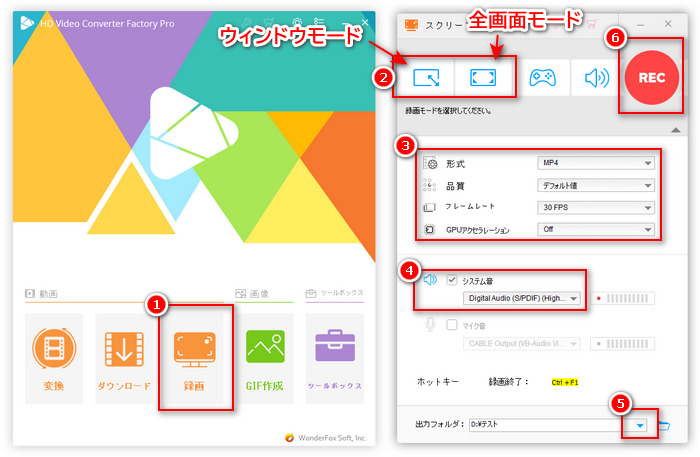
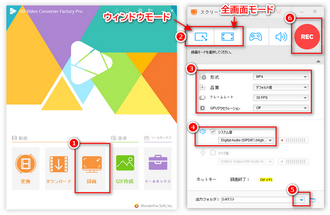
A:日本の法令によると、技術的な手段を回避してBD・DVDなど著作権保護されているものを無断複製することは違法にあたります。最悪の場合は罰を受ける可能性もあります。自作ブルーレイなど著作権フリーのBDなら大丈夫ですが、市販・レンタルBDなどをキャプチャーすることは違法になるので、くれぐれもご注意ください。
A:一部のブルーレイディスクは特殊なコピーガードがかかれております。それらのコピーガードは解除・回避不可ですので、キャプチャーすると画面が真っ黒となる可能性があります。
A:「ゲームバー」など画像キャプチャーができるソフトを利用すれば、ブルーレイを静止画としてキャプチャーできます。また、本文で紹介したキャプチャーソフトを利用してキャプチャーしたブルーレイ動画から静止画を抽出することも可能です。
利用規約 | プライバシーポリシー | ライセンスポリシー | Copyright © 2009-2025 WonderFox Soft, Inc. All Rights Reserved.